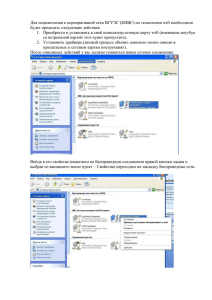(ПРИЛОЖЕНИЕ 1)
advertisement
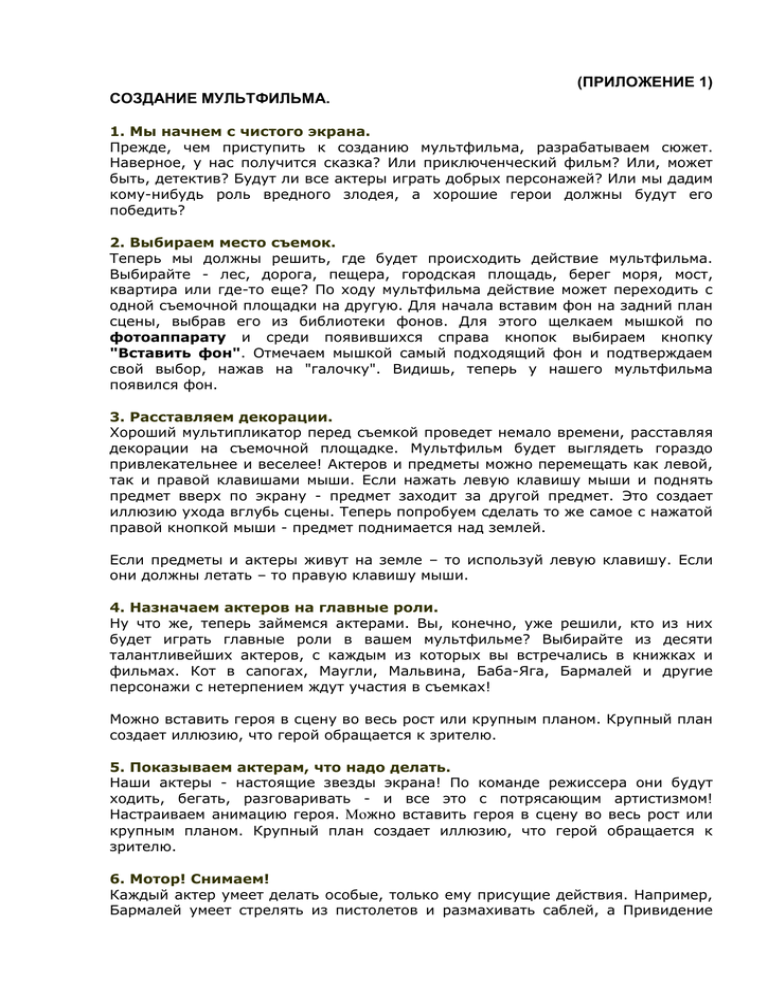
(ПРИЛОЖЕНИЕ 1) СОЗДАНИЕ МУЛЬТФИЛЬМА. 1. Мы начнем с чистого экрана. Прежде, чем приступить к созданию мультфильма, разрабатываем сюжет. Наверное, у нас получится сказка? Или приключенческий фильм? Или, может быть, детектив? Будут ли все актеры играть добрых персонажей? Или мы дадим кому-нибудь роль вредного злодея, а хорошие герои должны будут его победить? 2. Выбираем место съемок. Теперь мы должны решить, где будет происходить действие мультфильма. Выбирайте - лес, дорога, пещера, городская площадь, берег моря, мост, квартира или где-то еще? По ходу мультфильма действие может переходить с одной съемочной площадки на другую. Для начала вставим фон на задний план сцены, выбрав его из библиотеки фонов. Для этого щелкаем мышкой по фотоаппарату и среди появившихся справа кнопок выбираем кнопку "Вставить фон". Отмечаем мышкой самый подходящий фон и подтверждаем свой выбор, нажав на "галочку". Видишь, теперь у нашего мультфильма появился фон. 3. Расставляем декорации. Хороший мультипликатор перед съемкой проведет немало времени, расставляя декорации на съемочной площадке. Мультфильм будет выглядеть гораздо привлекательнее и веселее! Актеров и предметы можно перемещать как левой, так и правой клавишами мыши. Если нажать левую клавишу мыши и поднять предмет вверх по экрану - предмет заходит за другой предмет. Это создает иллюзию ухода вглубь сцены. Теперь попробуем сделать то же самое с нажатой правой кнопкой мыши - предмет поднимается над землей. Если предметы и актеры живут на земле – то используй левую клавишу. Если они должны летать – то правую клавишу мыши. 4. Назначаем актеров на главные роли. Ну что же, теперь займемся актерами. Вы, конечно, уже решили, кто из них будет играть главные роли в вашем мультфильме? Выбирайте из десяти талантливейших актеров, с каждым из которых вы встречались в книжках и фильмах. Кот в сапогах, Маугли, Мальвина, Баба-Яга, Бармалей и другие персонажи с нетерпением ждут участия в съемках! Можно вставить героя в сцену во весь рост или крупным планом. Крупный план создает иллюзию, что герой обращается к зрителю. 5. Показываем актерам, что надо делать. Наши актеры - настоящие звезды экрана! По команде режиссера они будут ходить, бегать, разговаривать - и все это с потрясающим артистизмом! Настраиваем анимацию героя. Можно вставить героя в сцену во весь рост или крупным планом. Крупный план создает иллюзию, что герой обращается к зрителю. 6. Мотор! Снимаем! Каждый актер умеет делать особые, только ему присущие действия. Например, Бармалей умеет стрелять из пистолетов и размахивать саблей, а Привидение неплохо летает, ходит на цыпочках и дразнится. Постоянно обращая внимание на счетчик кадров, изменяем действия героев, согласно нашему сюжету. Нажимаем кнопку "Построить анимацию" и, удерживая актера левой клавишей мыши, задаем ему траекторию движения. Если не понравилось возвращаемся назад, используя кнопки пульта управления сценой, и строим анимацию заново. Если мы хотим, чтобы актер стал вести себя по-другому, то нажимаем кнопку "Смена действий актера" и щелкаем мышкой по актеру. Задаем новое действие и опять строим анимацию. Может быть, добавим еще одного актера? Для этого переходим в нужный кадр и вставляем нового актера. Оживляем его. 1. Добавляем звуки и музыку. Щелкаем мышкой по проигрывателю и переходим в нужный кадр. Нажимаем кнопку "Вставить звук" - какие смешные и разные звуки! Выбираем из них подходящий и нажимаем "галочку". Добавляем еще звуки. Возвращаемся к началу и нажимаем кнопку "Вставить музыку". Отлично! Теперь запускаем фильм и смотрим, что получилось. Кстати, с помощью микшерского пульта можно подкорректировать длительности звучания и уровни громкости звуков. Ну, вот со звуками и музыкой разобрались! 8. Пишем титры. Но в настоящем мультфильме должны быть еще и титры. Титры – это надписи появляющиеся и исчезающие на экране. Щелкаем мышкой по листу бумаги, а потом по кнопке "Вставить текст". Набираем текст и придаем ему нужный вид. Нажимаем "галочку", и текст попадает в сцену. Устанавливаем текст в нужное место сцены и производим анимацию текста. Переходим в кадр, где текст должен пропасть, и удаляем этот текст. Так можно написать название мультфильма и его автора Но, впрочем, можно обойтись и без титров. Иногда требуется совсем удалить часть кадров из мультфильма. Для этого щелкаем мышкой по коробке с пленкой и выбираем значок "Вырезать кадры". Задаем диапазон кадров, который нужно удалить, и нажимаем "галочку". Чтобы посмотреть мультфильм как в кинозале, щелкаем мышкой по коробке с пленкой и выбираем значок "Просмотр". А еще в этом режиме можно распечатать любой кадр фильма, выбрав значок "Печать". Можно сделать открытки с кадрами из своего мультфильма и подарить своим друзьям! Добавьте звуки и музыку, и мультфильм тут же преобразится, станет "живым" и "настоящим"! Если мало стандартных звуков, можно взять микрофон и озвучить актеров на разные голоса.